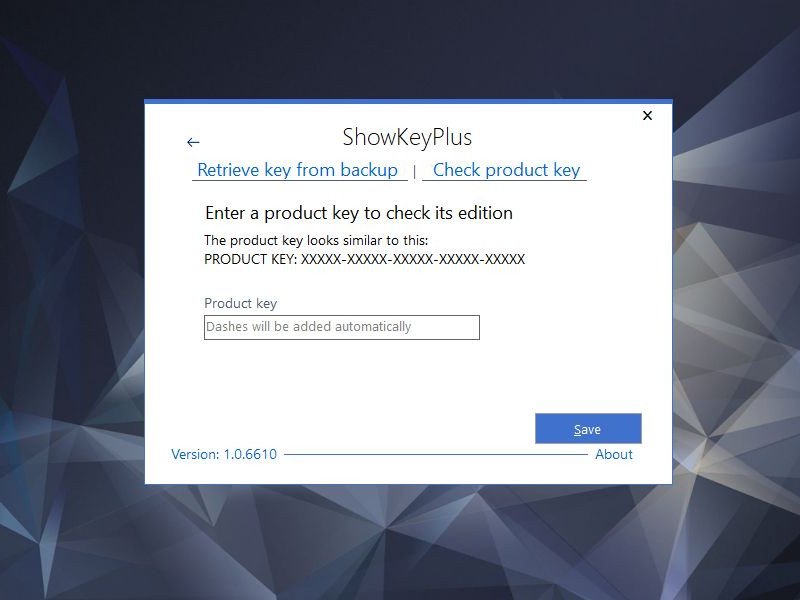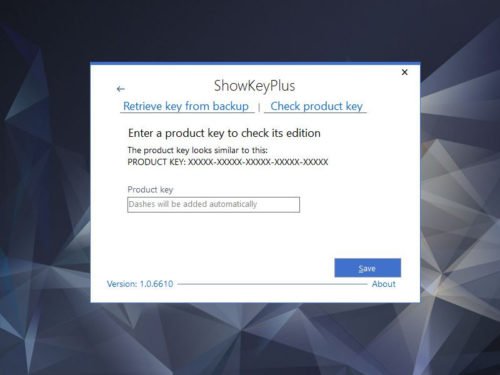Notebook-Modelle: Genau hinsehen
Wer sich für ein neues Notebook interessiert, sollte genau hinsehen. Denn oftmals gibt es von einem Modell nicht nur eine einzige Variante, sondern gleich eine ganze Palette – jeweils mit unterschiedlicher Ausstattung und verschiedenen Preisen. Da könnte man leicht die Übersicht verlieren.
Kleinere Festplatte oder mehr Speicher, normales Laufwerk oder SSD, mit 8 oder 16 GB Arbeitsspeicher und so weiter: Das sind nur einige der Merkmale, in denen sich verschiedene Ausstattungen eines bestimmten Geräts gerne unterscheiden. Dabei gilt auch öfter: eine bestimmte Variante ist im Angebot und daher deutlich günstiger als alternative Ausstattungen mit ähnlicher Konfiguration.
Wer wissen will, welches spezielle Gerät er gerade vor sich hat – etwa bei Media Markt, Saturn und Co. –, sollte einen genauen Blick auf das Typenschild werfen. Hier findet sich nämlich die genaue Modell-Bezeichnung. Anhand dieser Nummer lässt sich im Internet genau recherchieren, welches Modell für den eigenen Bedarf am sinnvollsten ist.
Tipp: Das gilt auch für neue Laptops und Notebooks, die regelmäßig auf Fachmessen wie beispielsweise der Internationalen Funkausstellung (IFA) in Berlin vorgestellt werden.